Trong thời đại họp trực tuyến và học tập online ngày càng phổ biến, nhu cầu mở rộng màn hình từ laptop hay điện thoại sang tivi để có trải nghiệm hình ảnh rõ nét, âm thanh sống động hơn đang được nhiều người quan tâm. Đặc biệt, với các dòng tivi Sony hiện đại, bạn hoàn toàn có thể kết nối Zoom chỉ trong vài bước đơn giản. Việc này không chỉ giúp hình ảnh cuộc họp hiển thị trên màn hình lớn, dễ theo dõi mà còn mang đến sự tiện lợi khi chia sẻ nội dung và giao tiếp nhóm. Vậy làm thế nào để kết nối Zoom với tivi Sony một cách nhanh chóng, ổn định và dễ thực hiện? Hãy cùng tìm hiểu Cách kết nối Zoom với tivi Sony chi tiết trong bài viết dưới đây.
Lợi ích khi kết nối Zoom với tivi Sony
Trước khi đi vào hướng dẫn chi tiết Cách kết nối Zoom với tivi Sony thì bạn phải hiểu được lợi ích của việc kết nối Zoom với Tivi Sony. Việc kết nối Zoom với tivi Sony mang lại nhiều trải nghiệm mới mẻ và tiện ích cho người dùng như:
- Tăng trải nghiệm sử dụng Zoom: Thay vì nhìn vào màn hình nhỏ của điện thoại hay laptop, bạn có thể họp trực tuyến trên màn hình lớn của tivi Sony, giúp hình ảnh rõ ràng, sinh động hơn.
- Cải thiện chất lượng âm thanh, hỗ trợ giao tiếp rõ ràng: Tivi Sony có hệ thống loa chất lượng cao, mang đến âm thanh trong trẻo, hạn chế tiếng ồn, giúp cuộc họp online hiệu quả hơn.
- Chia sẻ nội dung dễ dàng và tiện lợi: Khi kết nối Zoom với tivi, việc chia sẻ bài thuyết trình, video hay tài liệu trở nên trực quan và chuyên nghiệp hơn, đặc biệt trong lớp học online hoặc họp nhóm.
- Dễ dàng kết nối và sử dụng: Tivi Sony hỗ trợ nhiều phương thức kết nối hiện đại, chỉ mất vài thao tác là có thể sử dụng ngay, phù hợp cho cả người không rành công nghệ.
Cách kết nối Zoom với tivi Sony đơn giản dễ thực hiện
Có nhiều cách để đưa ứng dụng Zoom từ điện thoại hoặc máy tính lên tivi Sony, giúp bạn tận hưởng trải nghiệm hình ảnh sắc nét và âm thanh sống động trên màn hình lớn. Dưới đây là 3 Cách kết nối Zoom với tivi Sony phổ biến, dễ thực hiện và phù hợp cho hầu hết người dùng.
Sử dụng cáp HDMI
Đây là Cách kết nối Zoom với tivi Sony truyền thống nhưng mang lại hiệu quả ổn định nhất khi kết nối Zoom với tivi Sony.
Các bước thực hiện:
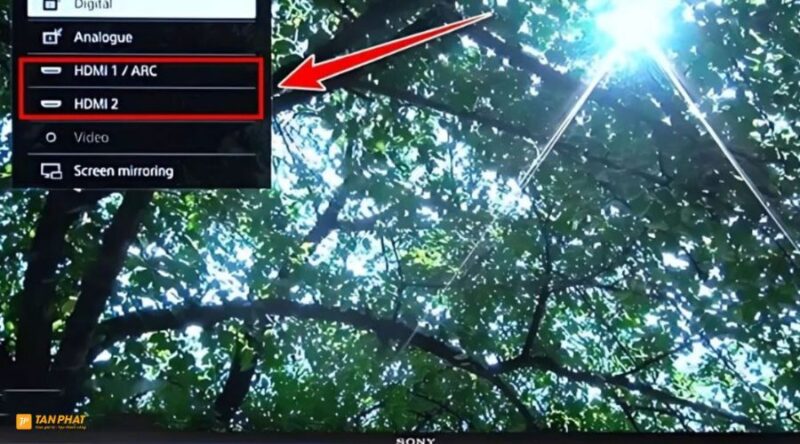
- Chuẩn bị một sợi cáp HDMI chất lượng tốt.
- Kết nối một đầu cáp HDMI với cổng HDMI trên máy tính/laptop.
- Đầu còn lại cắm vào cổng HDMI của tivi Sony.
- Trên tivi, sử dụng điều khiển để chọn nguồn vào (Input) đúng cổng HDMI vừa kết nối.
- Mở Zoom trên máy tính, toàn bộ hình ảnh và âm thanh sẽ được hiển thị trực tiếp trên màn hình tivi.
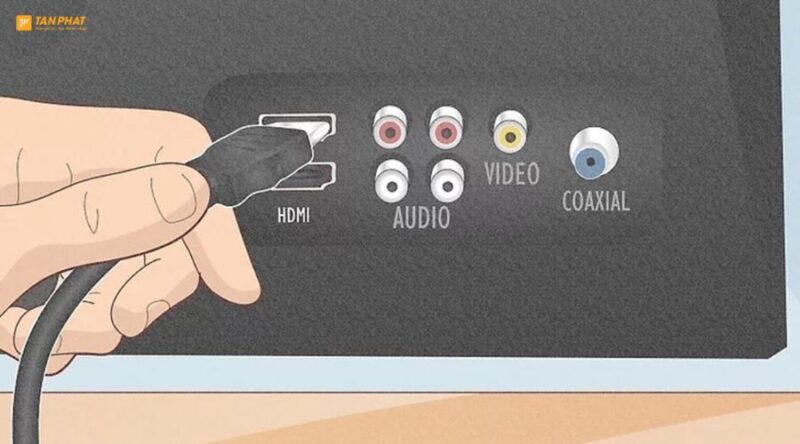
Ưu điểm:
- Hình ảnh và âm thanh truyền tải ổn định, gần như không bị trễ.
- Không phụ thuộc vào chất lượng mạng Wi-Fi.
- Dễ thực hiện, phù hợp cho cả cuộc họp quan trọng cần sự ổn định cao.
Sử dụng tính năng AirPlay (dành cho thiết bị Apple)
Nếu bạn đang dùng iPhone, iPad hoặc MacBook, có thể kết nối Zoom với tivi Sony thông qua AirPlay để truyền hình ảnh không dây.
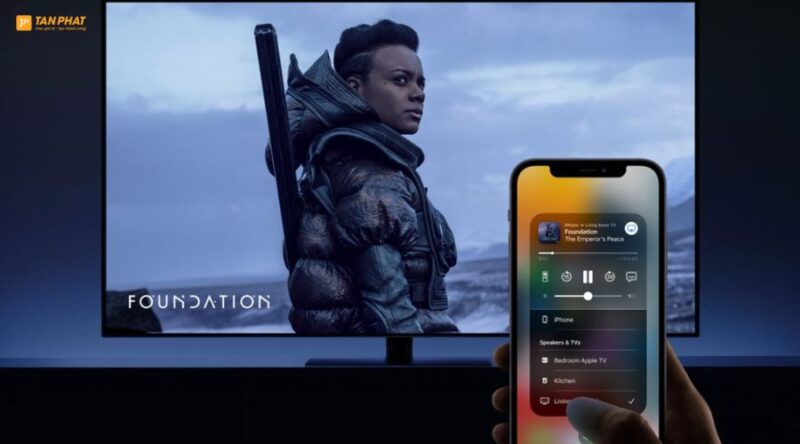
Các bước thực hiện:
- Đảm bảo iPhone/iPad/MacBook và tivi Sony cùng kết nối chung một mạng Wi-Fi.
- Trên iPhone/iPad, mở Trung tâm điều khiển (Control Center) → chọn Phản chiếu màn hình (Screen Mirroring).
- Chọn tivi Sony trong danh sách thiết bị hiển thị.
- Sau khi kết nối thành công, mở ứng dụng Zoom và tham gia cuộc họp. Toàn bộ nội dung sẽ được chiếu trực tiếp lên màn hình tivi.
Ưu điểm:
- Không cần sử dụng dây cáp, thao tác nhanh chóng.
- Hình ảnh được phản chiếu tức thì, thuận tiện cho học online hoặc thuyết trình.
Lưu ý:
- Kết nối có thể bị gián đoạn nếu mạng Wi-Fi yếu.
- Nên đứng gần router Wi-Fi để đảm bảo tín hiệu ổn định.
Sử dụng tính năng Screen Mirroring (dành cho thiết bị Android)
Đối với người dùng điện thoại Android, bạn có thể tận dụng tính năng Screen Mirroring (hay còn gọi là Phản chiếu màn hình, Smart View, Miracast, Cast).

Các bước thực hiện:
- Bật tính năng Screen Mirroring/Phản chiếu màn hình trên tivi Sony (vào phần Cài đặt hoặc chọn từ menu nhanh).
- Trên điện thoại Android, vào Cài đặt → Kết nối → Truyền màn hình (Cast/Smart View/Miracast).
- Điện thoại sẽ quét và hiển thị danh sách thiết bị khả dụng → chọn tivi Sony.
- Khi kết nối thành công, mở ứng dụng Zoom để họp online. Hình ảnh sẽ được chiếu trực tiếp lên tivi.
Ưu điểm:
- Tiện lợi, không cần cáp.
- Phù hợp với hầu hết điện thoại Android hiện nay.
- Dễ dàng chia sẻ màn hình, tài liệu, bài giảng ngay trên Zoom.
Lưu ý:
- Cần đảm bảo điện thoại và tivi Sony kết nối cùng một mạng Wi-Fi.
- Nếu gặp tình trạng lag hoặc mất kết nối, hãy kiểm tra lại tốc độ mạng hoặc khởi động lại thiết bị.
Như vậy, bạn có thể lựa chọn một trong ba cách trên để kết nối Zoom với tivi Sony tùy theo thiết bị mình đang sử dụng. Trong đó, cáp HDMI đảm bảo sự ổn định nhất, còn AirPlay và Screen Mirroring mang đến sự tiện lợi, linh hoạt cho người dùng thích kết nối không dây.
Một số lỗi thường gặp khi kết nối Zoom với tivi Sony
Trong quá trình thực hiện Cách kết nối Zoom với tivi Sony, đôi khi bạn có thể gặp phải một số lỗi nhỏ khiến trải nghiệm chưa được mượt mà. Dưới đây là các lỗi phổ biến cùng nguyên nhân và cách khắc phục:
Không hiển thị hình ảnh trên tivi
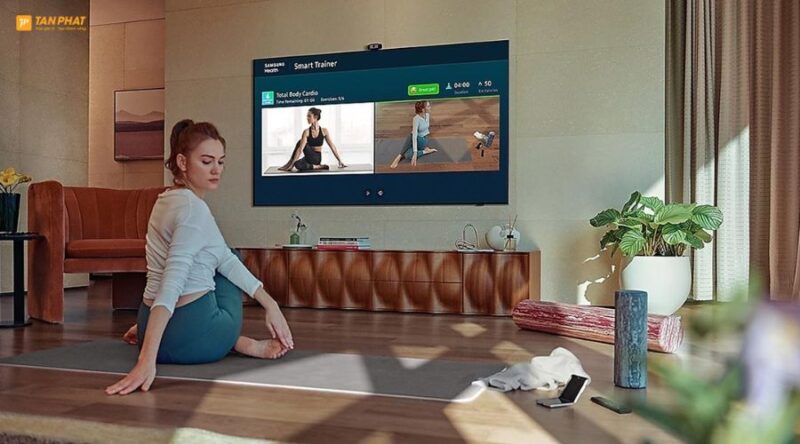
Nguyên nhân:
- Nếu dùng HDMI, có thể bạn đã chọn nhầm cổng đầu vào (Input) trên tivi hoặc dây cáp bị lỏng.
- Nếu dùng AirPlay/Screen Mirroring, rất có thể tính năng phản chiếu chưa được bật hoặc thiết bị chưa kết nối cùng một mạng Wi-Fi.
Cách khắc phục:
- Kiểm tra và chọn đúng nguồn vào (HDMI1, HDMI2,…) trên tivi Sony.
- Tháo và cắm lại dây HDMI để đảm bảo tiếp xúc tốt.
- Với kết nối không dây, hãy chắc chắn điện thoại/máy tính và tivi dùng chung một Wi-Fi.
Âm thanh không đồng bộ hoặc bị mất tiếng
Nguyên nhân:
- Mạng Wi-Fi yếu hoặc không ổn định khi dùng AirPlay/Screen Mirroring.
- Dây HDMI chất lượng kém hoặc chưa cắm chắc.
- Cài đặt âm thanh trên Zoom hoặc tivi chưa đúng.
Cách khắc phục:
- Kiểm tra kết nối Wi-Fi, ưu tiên sử dụng mạng tốc độ cao và ổn định.
- Dùng dây HDMI chất lượng cao, hỗ trợ truyền tải cả âm thanh và hình ảnh.
- Trên Zoom, vào phần Cài đặt âm thanh để đảm bảo chọn đúng thiết bị đầu ra.
Kết nối bị gián đoạn, hình ảnh lag hoặc đứng hình
Nguyên nhân:
- Khi sử dụng AirPlay hoặc Screen Mirroring, nếu tín hiệu Wi-Fi chập chờn sẽ gây hiện tượng gián đoạn.
- Thiết bị điện thoại/máy tính chạy đa nhiệm quá nhiều ứng dụng, gây tiêu tốn tài nguyên.
- Tivi hoặc thiết bị chưa được cập nhật phần mềm mới nhất.
Cách khắc phục:
- Đặt thiết bị gần router Wi-Fi hoặc nâng cấp gói mạng Internet.
- Tắt bớt các ứng dụng chạy ngầm trên điện thoại/máy tính khi kết nối Zoom.
- Kiểm tra và cập nhật phần mềm (firmware) cho tivi Sony cũng như ứng dụng Zoom.
Tóm lại, đa số lỗi khi kết nối Zoom với tivi Sony đều đến từ mạng Wi-Fi không ổn định hoặc thiết bị chưa được thiết lập đúng cách. Chỉ cần kiểm tra lại kết nối mạng, thay dây HDMI (nếu cần) hoặc khởi động lại thiết bị, bạn sẽ nhanh chóng khắc phục được các vấn đề này.
Tham khảo thêm:
- [Giải đáp] Google Form có phát hiện gian lận không?
- Họp giao ban là gì? Quy trình tổ chức và mẫu biên bản họp giao ban
Lưu ý khi kết nối Zoom với tivi Sony
Để đảm bảo trải nghiệm họp trực tuyến qua Zoom trên tivi Sony luôn mượt mà, rõ nét và hạn chế tối đa lỗi, bạn nên ghi nhớ một số lưu ý sau:
- Cập nhật phần mềm và ứng dụng thường xuyên: Hãy luôn cập nhật Zoom và hệ điều hành tivi Sony lên phiên bản mới nhất. Việc này không chỉ giúp vá lỗi kỹ thuật mà còn bổ sung tính năng mới, cải thiện khả năng tương thích với các thiết bị khác.
- Ưu tiên sử dụng Wi-Fi tốc độ cao: Nếu bạn chọn cách kết nối không dây (AirPlay hoặc Screen Mirroring), hãy đảm bảo mạng Wi-Fi có băng thông lớn và ổn định. Mạng yếu sẽ gây ra tình trạng lag, giật hình hoặc mất kết nối trong khi họp. Tốt nhất, hãy dùng Wi-Fi 5GHz thay vì 2.4GHz để đạt hiệu suất cao hơn.
- Sử dụng cáp HDMI cho các cuộc họp quan trọng: Trong trường hợp bạn tham gia hội nghị, học tập online hoặc thuyết trình quan trọng, nên ưu tiên dùng cáp HDMI thay vì kết nối không dây. HDMI giúp truyền tải hình ảnh và âm thanh với chất lượng cao, ổn định và không lo bị gián đoạn do mạng.
- Chuẩn bị micro và camera ngoài nếu cần: Hầu hết các dòng tivi Sony không được trang bị sẵn micro và camera phục vụ hội họp online. Vì vậy, để đảm bảo âm thanh rõ ràng và hình ảnh chất lượng, bạn nên kết nối thêm micro rời hoặc webcam ngoài qua cổng USB. Điều này giúp việc giao tiếp trở nên chuyên nghiệp và hiệu quả hơn.
- Kiểm tra trước khi vào cuộc họp: Trước mỗi buổi học hoặc họp quan trọng, bạn nên kiểm tra lại toàn bộ hệ thống: đường truyền mạng, dây HDMI, âm thanh, camera và tính năng phản chiếu. Việc chuẩn bị kỹ càng sẽ giúp tránh được các tình huống “dở khóc dở cười” khi cuộc họp đang diễn ra.
Kết luận
Như vậy, việc kết nối Zoom với tivi Sony hoàn toàn không phức tạp, bạn có thể lựa chọn Cách kết nối Zoom với tivi Sony phù hợp như sử dụng cáp HDMI, AirPlay hoặc Screen Mirroring tùy theo thiết bị đang dùng. Nhờ đó, trải nghiệm học tập và họp trực tuyến sẽ trở nên thoải mái hơn với hình ảnh rõ nét, âm thanh sống động và màn hình rộng dễ theo dõi. Chỉ cần thực hiện đúng các bước hướng dẫn và lưu ý một số điểm quan trọng, bạn đã có thể tận hưởng sự tiện lợi mà Zoom mang lại ngay trên chiếc tivi Sony của mình.

